WordPressのセキュリティ監査を実施する方法
公開: 2021-11-08WordPressサイトを保護することは、1回限りの取引ではありません。 セキュリティプラグインをどれだけ信頼しても、Webサイトの強化にどれほど徹底的に取り組んだとしても、今日の安全なWebサイトは、明日の安全なWebサイトにはなりません。 ハッカーを寄せ付けないためには、WordPressのセキュリティ監査を定期的に実施し、見つけた安全穴を埋める必要があります。
ウェブサイトのハッキング戦術は常に進歩しており、それに伴い、サイトを安全に保つための予防策も進んでいます。 それをサイクルと考えてください。 Webサイトが安全であるほど、より創造的なハッカーがWebサイトに侵入する必要があります。つまり、Webサイトはさらに安全になる必要があります。
少なくとも3か月ごとにWordPressのセキュリティ監査を実施することを目指してください。 毎月の方が優れており、毎週(または、サイトの機密性によっては毎日)が最適です。 もちろん、サイトに問題があると感じた場合は、すぐにセキュリティ監査を実施してください。 次のいずれかが危険信号を発する必要があります。
- あなたのウェブサイトは遅く、突然遅くなります。
- 明らかな理由もなく、Webサイトのトラフィックが大幅に減少しています。
- 新しいアカウント、ログイン試行、または「パスワードを忘れた」リクエストがあります。
- 追加しなかった新しいリンクがサイトにあります。
次の手順は、サイトを安全に最高の状態に保つために行う必要があります。 手元にあるチェックリストを使用すると、監査を圧倒するのではなく合理化できます。
WordPressセキュリティ監査の概要
ある時点で、ほぼすべてのWordPressWebサイトで何らかのセキュリティ問題が発生します。 一般的なものは、脆弱性に悩まされるプラグインまたはテーマであり、ハッカーがサイトに直接侵入できるようにします。 サイトがハッキングされると、次のようなことが起こります。
- 盗まれた顧客の個人データ
- 違法な広告とコンテンツが表示される
- トラフィックは他の場所に迂回しました
- 暗号化、削除、または販売されたWordPressデータ
これは、数時間の頭痛やサイトのダウン以上のものです。 ハッカーは身代金のためにあなたのデータを保持することができます。 サイトの情報はダークウェブで販売できます。 Googleは、ウェブページにスパムを表示するためにサイトをブラックリストに登録することができます。 クレジットカード情報が盗まれた場合、顧客はあなたを訴えることができます。 ハッカーがあなたのWebサイトにアクセスすると、他のWebサイトが感染する可能性があります。
WordPressのセキュリティ監査では、これらの脆弱性を特定し、ハッカーが侵入する前にすぐにパッチを適用できるようにします。現在行っている安全手順が引き続き機能していることを確認し、どこにいるのかも把握します。より多くの保護が必要です。
使用しているセキュリティプラグインを評価する
WordPressセキュリティプラグインは、サイトを保護するための最も重要なツールの1つです。 セキュリティプラグインがまだ次のように機能していることを確認してください。
- アクティビティログ:これは、誰がいつログインしたか、ログイン試行の失敗、サイトの変更など、サイトのユーザーを追跡します。
- ファイアウォール:これにより、サイトに侵入しようとしているボット、ハッカー、IPアドレスがブロックされます。
- ログイン試行:高品質のセキュリティプラグインは、強力なパスワードを適用し、2要素認証を必要とし、ログイン試行を制限します。
- ログイン保護:これは、ハッカーがさまざまなユーザー名とパスワードの組み合わせでログインしようとするブルートフォース攻撃をブロックします。
- マルウェアのスキャンとクリーンアップ:これは毎日実行する必要があり、サイトのデータベース、ファイル、フォルダーをディープスキャンしてマルウェアを検出し、見つかったものをすべて消去します。
- リアルタイムアラート:ウェブサイトで疑わしいことが起こった場合、プラグインはすぐに通知する必要があります。
まだセキュリティプラグインをお持ちではありませんか? WordPressのセキュリティ監査の準備段階として1つを取得することを検討してください。 選択できる6つの最高のWordPressセキュリティプラグインをまとめました。
Webサイトのバックアップソリューションをテストする
サイトで問題が発生し、修正が不可能または複雑すぎる場合、WordPressバックアップを作成すると、問題が発生する前の以前の状態にサイトを復元できます。 ただし、バックアップが失敗した場合、復元するものは何もありません。つまり、感染したサイトや誤動作しているサイトで立ち往生している可能性があります。 理想的には、BlogVaultなどのバックアップをテストできるバックアップソリューション(ホストから提供されたものであれ、使用するプラグインであれ)を使用することになるでしょう。 また、6つの最高のWordPressバックアッププラグインを使用した記事を読むこともできます。
WordPress管理者とFTP設定を確認します
WordPressを使用すると、複数の人がログインしてさまざまなプロジェクトに取り組むことができますが、ログインしているすべての人がWebサイトに完全にアクセスできる必要があるという意味ではありません。 また、FTPクライアントに関しては、複数のユーザーがアクセスできるようにすることは、サイトの…まあ、すべてに変更を加えることができることを意味します。

WordPressに新しいユーザーを追加するときは、ユーザーに役割を割り当てます(また、プロファイルを編集して役割を変更することもできます)。
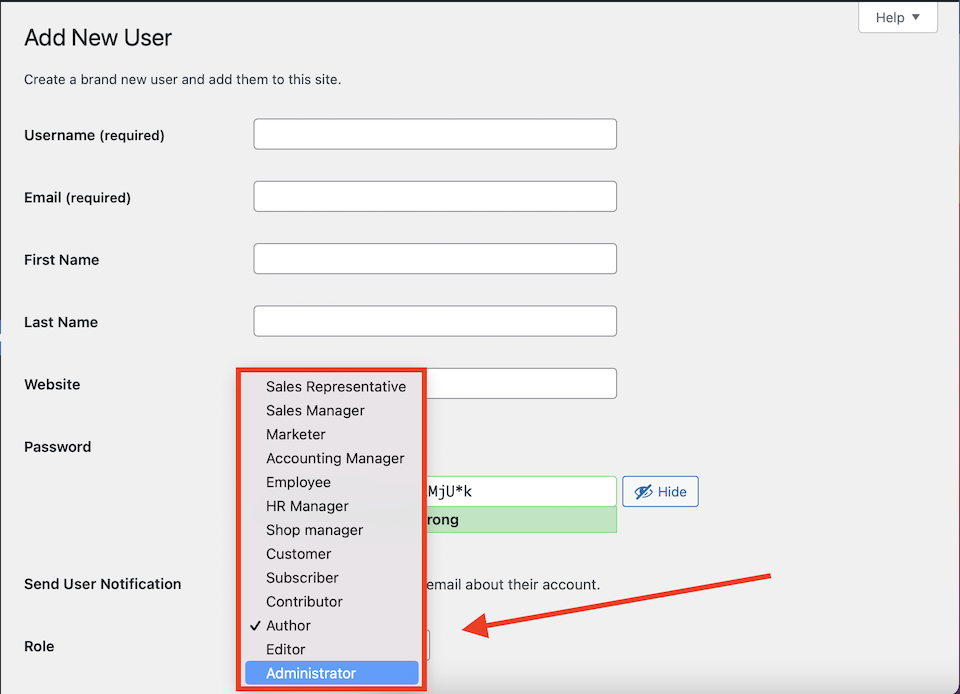
役割が異なれば、機能も異なります。 たとえば、管理者はサイトのすべての管理ツール(テーマの変更やプラグインのインストールなど)にアクセスできますが、投稿者は自分の投稿を作成および管理することしかできません。 さまざまな役割とその機能の包括的な内訳は次のとおりです。
WordPressのセキュリティ監査では、次の手順を実行します。
- 管理者レベルのアクセス権を持つWordPressユーザーを確認します。
- それらのすべてのユーザーがそのレベルのアクセスを必要とするかどうか(およびアクセスが制限されている他のユーザーを管理者にする必要があるかどうか)を決定します。
- それらの個人のユーザーロールを更新することにより、権限を下げ、アクセスを制限します。
- ダッシュボードでユーザーを認識できない場合は、ユーザーを削除します。ユーザーはハッカーによって作成されたアカウントである可能性があります。
- ユーザー名は単に「admin」ですか? これは非常に一般的なユーザー名であり、ハッカーがサイトにアクセスするためによく使用するユーザー名です。 その人の新しいユーザーアカウントを作成し、古いアカウントを削除します。
- それほど高いレベルのアクセスを必要としないユーザーのFTPアカウントを削除します。
最後に、サイトでメンバーが許可されている場合は、サインアップ時に実際にアカウントを作成する必要があり、デフォルトの役割で管理者アクセスが許可されていないことを確認する必要があります。 [設定] >[一般]に移動します。 [誰でも登録できます]の横のチェックボックスをオフにします。 次に、[新しいユーザーのデフォルトの役割]で適切なオプションを選択します。

WordPressが最新であることを確認する
これを自動的に実行することもできますが、WordPressが最新バージョンに更新されていることを再確認することにはメリットがあります。 アップデートはセキュリティホールにパッチを当てるだけでなく、パフォーマンスを向上させ、機能を追加します。 [ダッシュボード] >[更新]に移動して、準備ができているかどうかを確認します。

プラグインとテーマをクリーンアップする
プラグインはWebサイトの機能を拡張できますが、特に長期間更新されない場合は、攻撃に対して脆弱です。 信頼できる開発者は、プラグインの脆弱性を常に把握し、パッチを適用してアップデートをリリースします。 WordPressのセキュリティ更新中に、プラグインリストに移動し、次の手順を実行します。
- 使用しなくなったプラグインや認識できないプラグインを非アクティブ化してアンインストールします。
- 更新の準備ができている残りのプラグインを更新します。
- 開発者から更新を受け取っていないプラグインを使用している場合は、同じ機能を持つ別のプラグインの使用を検討してください。古いプラグインはセキュリティの問題に対して脆弱すぎます。
WordPressのセキュリティ監査を月に1回程度行っている場合でも、プラグインを定期的にチェックして、必要に応じてプラグインを更新することをお勧めします。 また、現在使用していない、または必要とは思わないテーマを削除します。 プラグインの場合と同様に、テーマはセキュリティの脆弱性のリスクをもたらすため、Webサイトをできるだけ乱雑にしないようにするのが最善です。
安全を確保してください。
新しい製品やサービスの考案、マーケティング、販売など、ビジネスの他の部分での作業をやめることはありません。Webサイトのセキュリティに違いはありません。 小さな問題は、間に合わないとすぐにビジネスを脅かすハッキングにつながる可能性がありますが、問題のある領域がどこにあるかを知らなければ、どの修正を実装すればよいかわかりません。
ウェブサイトを安全に保つことは継続的なプロセスであり、WordPressのセキュリティ監査チェックリストにアクセスすることで、毎月何をすべきかを思い出そうとする手間を省くことができます。 さらに、セキュリティプラグインを使用して自動化できるほど、優れています。 プラグインがまだ正しく機能していることを再確認する必要がある場合は、WordPressのセキュリティ監査チェックリストをはるかに小さくすることができます。 2つの主要なセキュリティプラグインであるSucuriとWordfenceのレビューの詳細な概要があります。
